1.4 Utilizando a janela Configuração
A janela Configuração permite ao administrador do ZENworks® Endpoint Security Management acessar os controles , e . Na página principal, clique no link . Outra alternativa é clicar no menu e, em seguida, clicar em . A janela Configuração é exibida.
NOTA:Esse recurso não está disponível com o Console de Gerenciamento Independente.
As seções a seguir contêm mais informações:
1.4.1 Infra-estrutura e Programação
O módulo de infra-estrutura e programação permite ao administrador do ZENworks Endpoint Security Management indicar e mudar o URL do Serviço de Distribuição de Políticas e controlar os intervalos de sincronização dos componentes do ZENworks Endpoint Security Management.
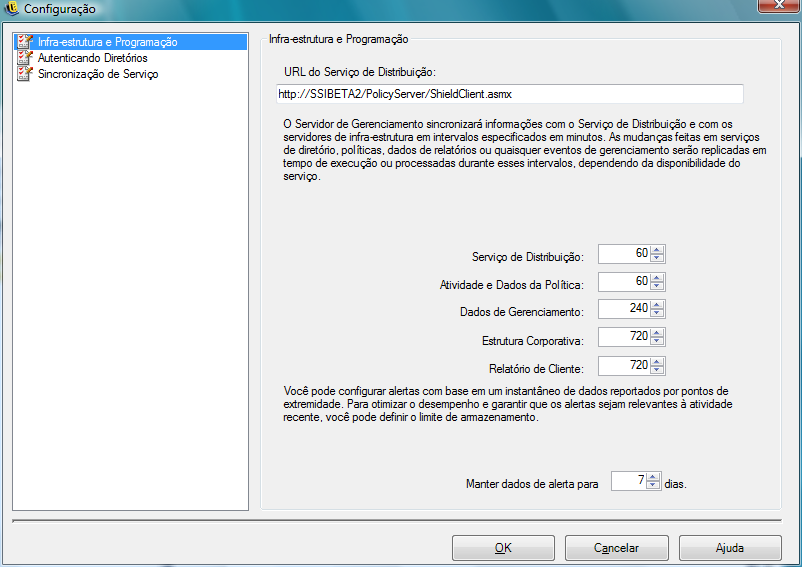
As seções a seguir contêm mais informações:
URL do Serviço de Distribuição
A configuração do atualizará a localização do Serviço de Distribuição de Políticas do Serviço de Gerenciamento e de todos os ZENworks Security Clients (sem exigir que eles sejam reinstalados) se o Serviço de Distribuição de Políticas for movido para um novo servidor. O URL do servidor atual é listado no campo de texto.
Se precisar mudar o servidor, mude apenas o nome do servidor para apontar para o novo servidor. Não mude nenhuma informação de acordo com o nome do servidor.
Por exemplo, se o URL atual estiver listado como http:\\ACME\PolicyServer\ShieldClient.asmx e o Serviço de Distribuição de Políticas for instalado em um novo servidor chamado ACME 43, o URL deverá ser atualizado para http:\\ACME43\PolicyServer\ShieldClient.asmx.
Após atualizar o URL, clique em para atualizar todas as políticas e enviar uma atualização automática do Serviço de Distribuição de Políticas. Esse procedimento também atualizará o Serviço de Gerenciamento.
Quando mudar o URL do servidor, só encerre o Serviço de Distribuição de Políticas antigo quando as políticas atualizadas apresentarem um nível de aderência de 100% (consulte Seção 1.6, Utilizando o gerador de relatórios).
Programação
Os componentes de Programação permitem ao Administrador do ZENworks Endpoint Security Management indicar quando o Serviço de Gerenciamento será sincronizado com outros componentes do ZENworks Endpoint Security Management, para garantir que todos os dados e tarefas em fila correspondam às atividades recentes e para programar as tarefas de manutenção de SQL. Todos os incrementos de tempo estão em minutos.
A programação é dividida da seguinte forma:
-
Serviço de Distribuição: Programação de sincronização com o Serviço de Distribuição de Políticas.
-
Dados e Atividade da Política: Programação de sincronização com atualizações de política.
-
Dados de Gerenciamento: Sincronização de políticas com o Serviço de Gerenciamento.
-
Estrutura do Empreendimento: Programação de sincronização com o serviço de diretórios do empreendimento (eDirectory™, Active Directory*, NT Domain* e/ou LDAP). Mudanças no serviço de diretório do empreendimento são monitoradas para que as mudanças correspondentes nas designações de políticas do usuário sejam detectadas e enviadas ao Serviço de Distribuição de Políticas para autenticação do cliente.
-
Gerador de Relatórios do Cliente: Com que freqüência o Serviço de Gerenciamento faz pesquisas e downloads de dados de relatórios no Serviço de Distribuição de Políticas.
-
Manter dados de alerta para: É possível configurar alertas com base em um instantâneo dos dados reportados pelos pontos de extremidade. Para otimizar o desempenho e garantir que os alertas sejam relevantes para a atividade recente, defina o limite de armazenamento com base em um número de dias.
1.4.2 Autenticação de Diretórios
Depois de instalar o ZENworks® Endpoint Security Management, você deverá criar e configurar um serviço de diretório antes de começar a gerenciar dispositivos no sistema.
O Assistente de Nova Configuração do Serviço de Diretório permite criar uma configuração do serviço diretório que defina o escopo das instalações do seu cliente do ZENworks Endpoint Security Management. A nova configuração usa o serviço de diretório existente para definir a divisa lógica das instalações de cliente baseadas em usuário e em computador.
O assistente orienta você através do processo de seleção do serviço de diretório e dos contextos em que residem as contas de cliente atuais e futuras.
Além disso, o assistente permite sincronizar as entradas de diretório incluídas na nova configuração. Essa sincronização é executada em segundo plano para que você possa começar a usar imediatamente sua nova configuração.
Depois que você instalar o ZENworks Endpoint Security Management, o Assistente de Nova Configuração do Serviço de Diretório será exibido automaticamente. Se você tiver acabado de instalar o produto e a página de boas-vindas for exibida, vá para Etapa 4 no procedimento seguinte.
Para configurar o serviço de diretório:
-
No Console de Gerenciamento, clique em > .
-
Clique em .
-
Clique em para iniciar o Assistente de Nova Configuração do Serviço de Diretório.
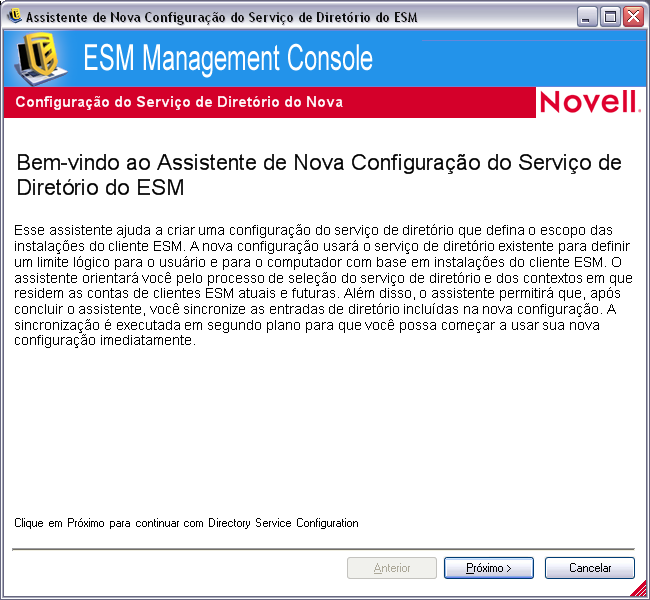
-
Clique em para exibir a página Configurar Servidor.
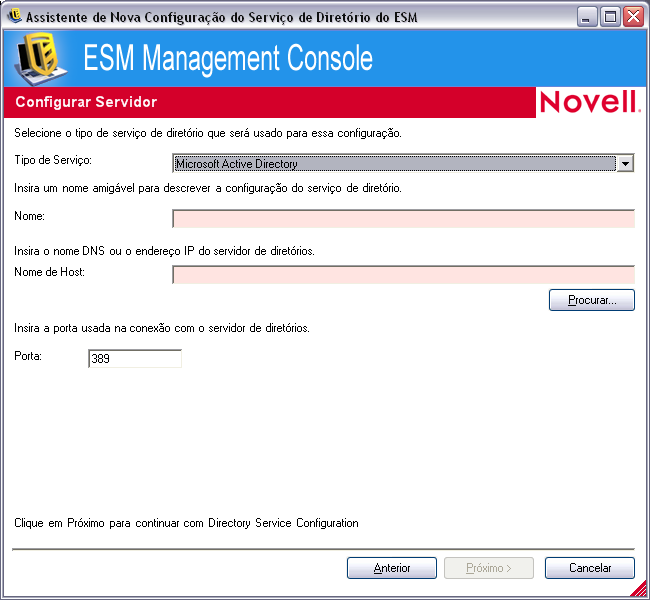
-
Preencha os campos:
-
Tipo de Serviço: Selecione um tipo de serviço na lista suspensa :
-
Microsoft Active Directory
-
Novell eDirectory
-
-
Nome: Especifique um nome amigável para descrever a configuração do serviço de diretório.
-
Nome do Host: Especifique ou procure o nome DNS ou o endereço IP do servidor de diretórios.
-
Porta: Especifique a porta usada na conexão com o servidor de diretórios.
O padrão é a porta 389. Se usar outra porta para estabelecer conexão com o servidor de diretórios, especifique-a.
-
-
Clique em para exibir a página Fornecer Credenciais.
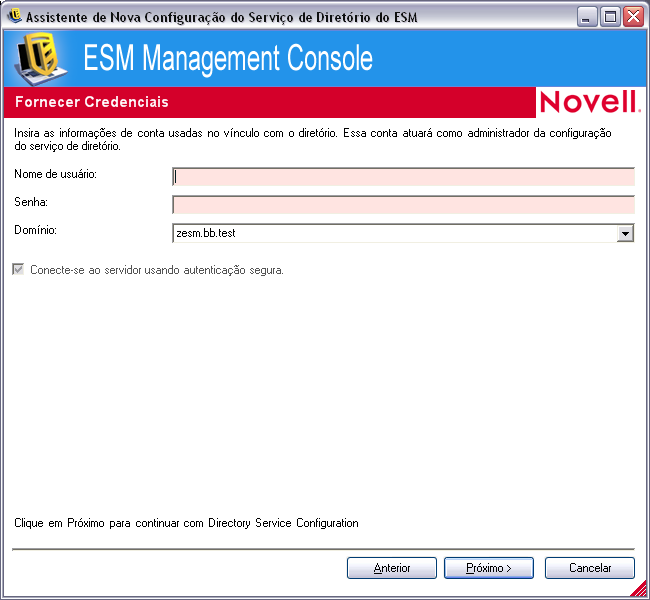
-
Preencha os campos:
-
Nome do Usuário: Especifique o administrador de conta a ser vinculado ao diretório.
Essa conta atua como o administrador da configuração de serviço de diretório. O nome de login digitado deve ser um usuário que tenha permissão para ver toda a árvore de diretório. Recomenda-se que esse usuário seja o administrador do domínio ou um administrador da OU. Se estiver configurando para o eDirectory, use um formato LDAP, como cn=admin,o=acmeserver, onde cn é o usuário e o é o objeto em que a conta de usuário está armazenada.
-
Senha: Especifique a senha do administrador da conta.
Essa conta atua como o administrador da configuração do serviço de diretório.
A senha não deve ser definida para expirar e a conta nunca deve ser desabilitada.
-
Domínio: Especifique o domínio do qual o administrador da conta é membro.
-
Estabeleça conexão com o servidor usando autenticação segura: Anule a seleção dessa opção se não quiser usar autenticação segura. Essa opção está habilitada por padrão.
-
-
Clique em para continuar.
-
Se o administrador da configuração especificado em Etapa 7 não for encontrado no domínio, a página Localizar Entrada da Conta será exibida.
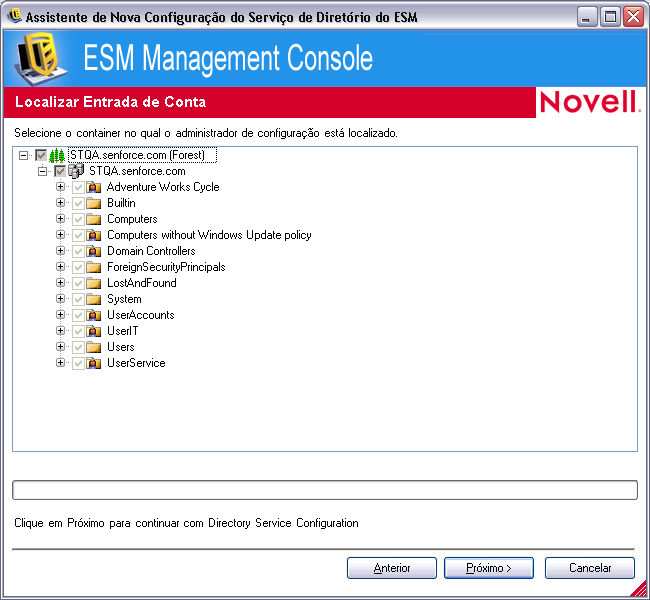
Especifique o container em que o administrador está localizado e clique em .
-
Na página Selecionar Domínios de Autenticação, procure e selecione na árvore os domínios usados para autenticar os usuários e os computadores dessa configuração.

O domínio que contém o usuário administrativo especificado em Etapa 7 é selecionado e sua seleção não pode ser anulada.
Qualquer instalação de cliente que tentar registrar entrada no servidor de gerenciamento falhará se não for membro de um dos domínios selecionados na configuração.
-
Clique em para exibir a página Selecionar Containers do Cliente e selecione os containers das contas usadas pela configuração.
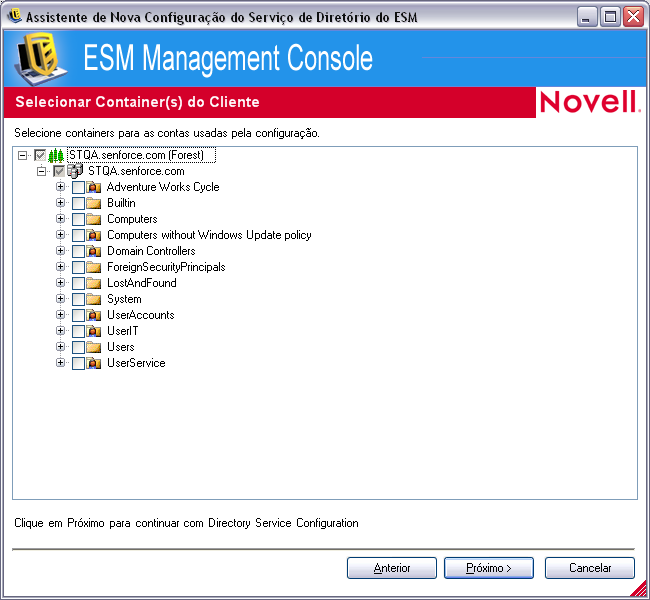
O container que possui o usuário administrativo especificado em Etapa 7 é selecionado e sua seleção não pode ser anulada.
A página Selecionar Containers do Cliente permite restringir a pesquisa apenas aos containers que possuem usuários e computadores gerenciados, o que melhora o desempenho.
Qualquer instalação de cliente que tentar registrar entrada no servidor de gerenciamento falhará se sua conta não residir em um dos containers selecionados na configuração.
-
Clique em para exibir a página Containers para Sincronização.
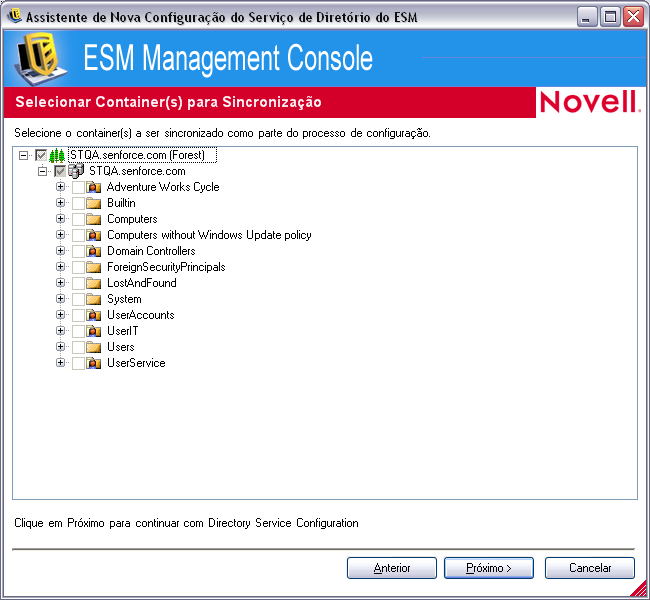
-
(Opcional) Selecione os containers a serem sincronizados como parte do processo de configuração.
Essa sincronização é executada em segundo plano para que você possa começar a usar imediatamente sua nova configuração. Se houver muitos usuários e computadores a serem sincronizados, esse processo poderá levar algumas horas.
Se você não especificar containers para sincronização, o Console de Gerenciamento será preenchido com os usuários e os computadores contidos nos containers quando eles registrarem entrada.
A sincronização de containers preenche previamente o Console de Gerenciamento com os usuários e os computadores para que você possa executar ações, como criar políticas de segurança, imediatamente. Quando os usuários ou os computadores registram entrada no sistema, essas políticas são distribuídas e aplicadas. Ao preencher previamente o Console de Gerenciamento, você pode começar imediatamente a criar políticas específicas a usuários ou computadores individuais, em vez de criar uma política que se aplique a todos os usuários e computadores do container. Se não sincronizar o container, você precisará aguardar que os computadores e os usuários registrem entrada no sistema antes de criar políticas exclusivas para eles.
-
Clique em para exibir a página Gravar Configuração.
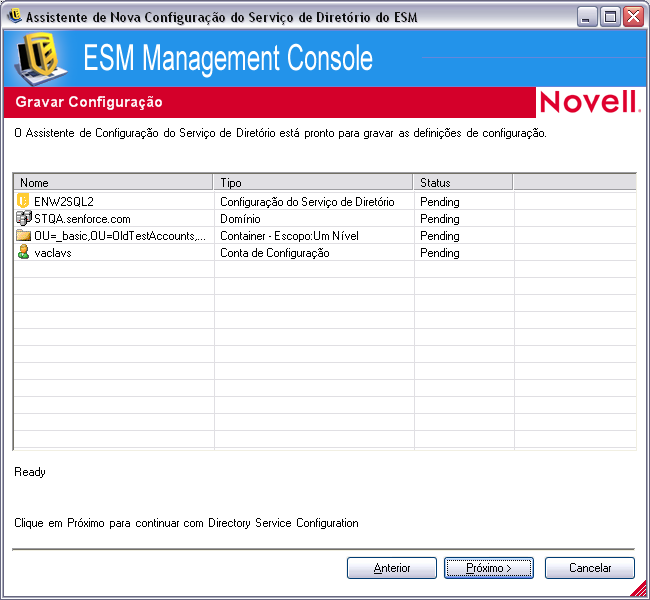
-
Analise as informações e clique em para gravar a configuração.
Se necessário, você poderá clicar em para mudar a configuração.
-
Clique em .
Quando você clica em , o ícone  é exibido na área de notificação do Windows e a sincronização é iniciada. Clique duas vezes no ícone para exibir a caixa de diálogo Sincronização de Serviços de Diretório.
é exibido na área de notificação do Windows e a sincronização é iniciada. Clique duas vezes no ícone para exibir a caixa de diálogo Sincronização de Serviços de Diretório.
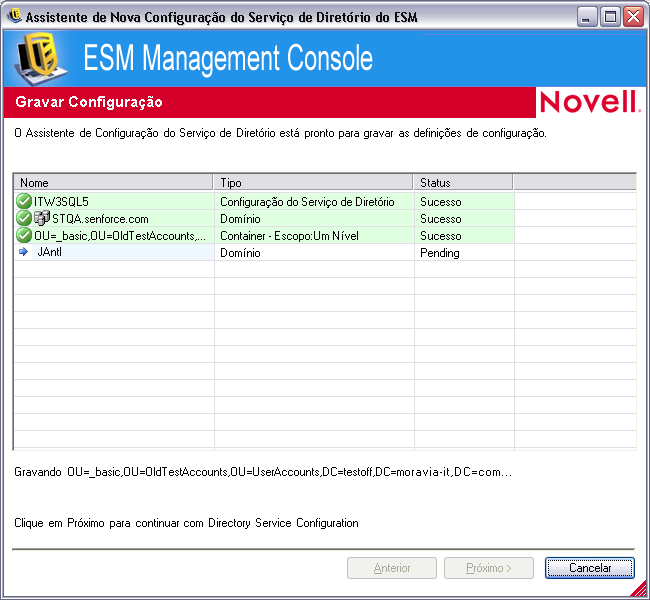
A sincronização será executada em segundo plano. Se você sair do Console de Gerenciamento, a sincronização será interrompida. Quando você abrir o Console de Gerenciamento novamente, a sincronização continuará do ponto em que parou.
1.4.3 Sincronização de Serviços
Esse controle permite forçar uma sincronização entre o Serviço de Gerenciamento e o Serviço de Distribuição de Políticas. Isso atualiza todos os alertas, relatórios e distribuições de políticas.

-
Para atualizar o status atual do serviço, clique em .
-
Para reiniciar os serviços e processar as atividades atualmente em fila, clique em .